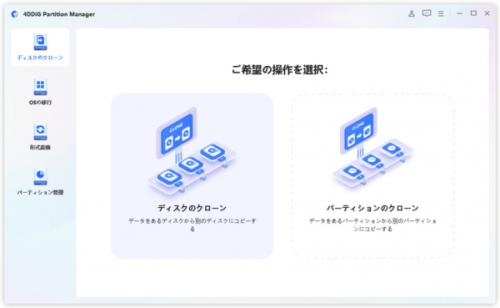
本記事では、データ損失なしでWindows11を新しいSSDに換装する方法を詳しく紹介します。
株式会社Tenorshareは、2023年12月17日(日)にSSD換装ソフト「4DDiG Partition Manager」の最新バージョンに更新しました。このアップデートにより、SSDのクローン作成途中のユーザーディスクレイアウトレポートを追加して、既知の問題が修正されました。
「4DDiG Partition Manager」無料体験:https://x.gd/8ENmb
「4DDiG Partition Manager」の価格を確認:https://x.gd/toFjy
★クリスマス特別セールで、20%オフで4DDiG製品を購入できます!
Part1.SSDクローンに失敗する原因:
SSDクローンが失敗する原因はいくつか考えられます。以下に一般的な原因をいくつか挙げます。
●ソフトウェアの制限: 使用しているクローンソフトウェアには、特定の制限や互換性の問題がある場合があります。
●ハードウェアの問題: クローン作業中にハードウェアが正常に機能しない場合、クローンが失敗することがあります。接続ケーブルやポートに問題がある、SSD自体に障害がある、接続が不安定などが考えられます。
●不十分な容量: クローン元のSSDに保存されているデータ量が、新しいSSDの容量を超えている場合、クローンが失敗することがあります。
●パーティションやファイルシステムの問題: クローン元のSSDに破損したパーティションやファイルシステムが存在する場合、クローンが失敗することがあります。
●セキュリティの制限: クローン元のSSDには特定のセキュリティ設定が適用されている場合、クローン作業が妨げられることがあります。例えば、BitLockerなどのディスク暗号化が有効になっている場合、クローンが失敗することがあります。
Part2.Windows11で古いSSDを新しいSSDに換装する手順
手順1:新しいSSDをフォーマットする
スタートまたはWindowsボタンをクリックし、[コントロールパネル]を選択します。フォーマットするディスクを右クリックし、[フォーマット]を選択します。
手順2:SSDにデータとOSを完全にクローンする--4DDiG Partition Manager
4DDiG Partition ManagerでSSDにデータとOSをクローンする手順は以下のとおりです。
「4DDiG Partition Manager」無料体験:https://x.gd/8ENmb
「4DDiG Partition Manager」の価格を確認:https://x.gd/toFjy
ステップ1.4DDiG Partition Managerを起動します。「ディスクのクローン」を選択します。
【画像 https://www.dreamnews.jp/?action_Image=1&p=0000291889&id=bodyimage1】
ステップ2.ソースディスクからデータをクローンするターゲットディスク(デフォルトはコンピュータに接続するディスク)を選択し、「次に」ボタンをクリックします。
【画像 https://www.dreamnews.jp/?action_Image=1&p=0000291889&id=bodyimage2】
ステップ3.次に、複製されたディスクの効果を示すプレビューインターフェイスが表示されます。 プレビューが正しいことを確認したら、「開始」ボタンをクリックしてクローン作成操作を開始します。
【画像 https://www.dreamnews.jp/?action_Image=1&p=0000291889&id=bodyimage3】
ステップ4.ディスクのクローン作成が完了するまでしばらく待ちます。クローン作成の速度は、ソースディスクのサイズによって異なります。
手順3:新しいSSDをパソコンに取り付ける
手順4:パソコンが正しく起動することを確認する
以上で、古いSSDから新しいSSDへの換装が完了しました。
4DDiG Partition Manager無料体験版には機能制限があるものの、動作の軽快さを確認することができます。無料体験版を試用して、その性能を確かめることから始めてみませんか。
「4DDiG Partition Manager」無料体験:https://x.gd/8ENmb
「4DDiG Partition Manager」の価格を確認:https://x.gd/toFjy
【画像 https://www.dreamnews.jp/?action_Image=1&p=0000291889&id=bodyimage4】
[関連記事]
SSDから別のSSDにデータやOSを移行する方法:https://x.gd/owlpb
HDDからSSDにクローンする方法|データ移行:https://x.gd/cTtc7
ゲームをCドライブからDドライブに移動する方法:https://x.gd/HTrEU
【Tenorshare 4DDiGについて】
Tenorshare 4DDiGはデータ管理の専門家です。データ復旧、パソコン起動、パーティション管理などのソフトウェアを提供しております。データを復元する以外にも、パーティション管理、クラッシュしたコンピューターからデータを救出する、動画修復等の機能も搭載しています。
公式HP:https://4ddig.tenorshare.com/jp/
Twitter: https://twitter.com/4ddigjp
YouTube: https://www.youtube.com/channel/UC5G9VIvb5VvnPhijjHAOqew/
配信元企業:Tenorshare Co., Ltd.
プレスリリース詳細へ
ドリームニューストップへ

